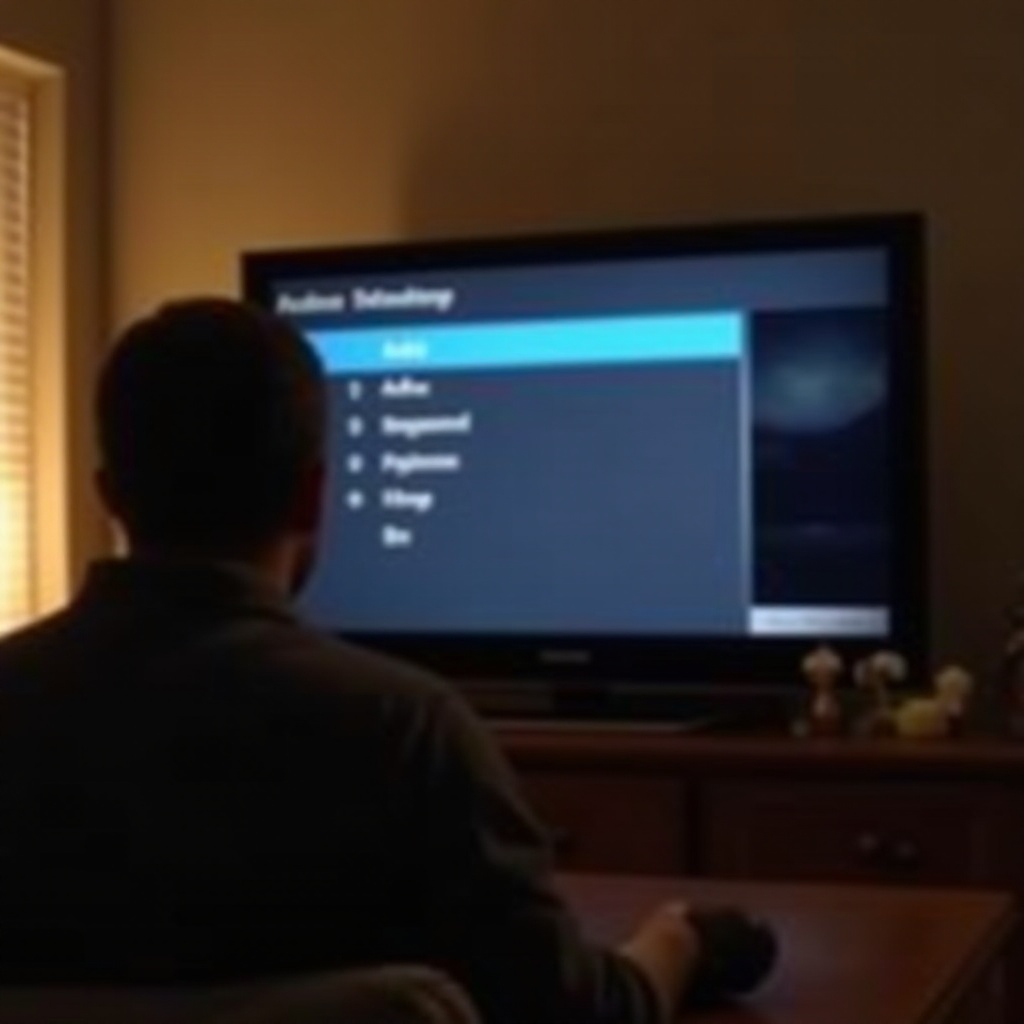Kuinka ratkaista Calibren ongelma, kun se ei tunnista tablettiasi
Johdanto
Calibren ja tabletin välisissä yhteysongelmissa voi olla todella turhauttavaa. Käytät Calibrea e-kirjastosi järjestämiseen ja siirtämiseen, mutta kun tabletteja ei havaita, se pysäyttää lukusuunnitelmasi. Tämä opas auttaa sinua vianetsinnässä ja ongelman korjaamisessa varmistaen saumattoman yhteyden Calibren ja tabletin välillä.
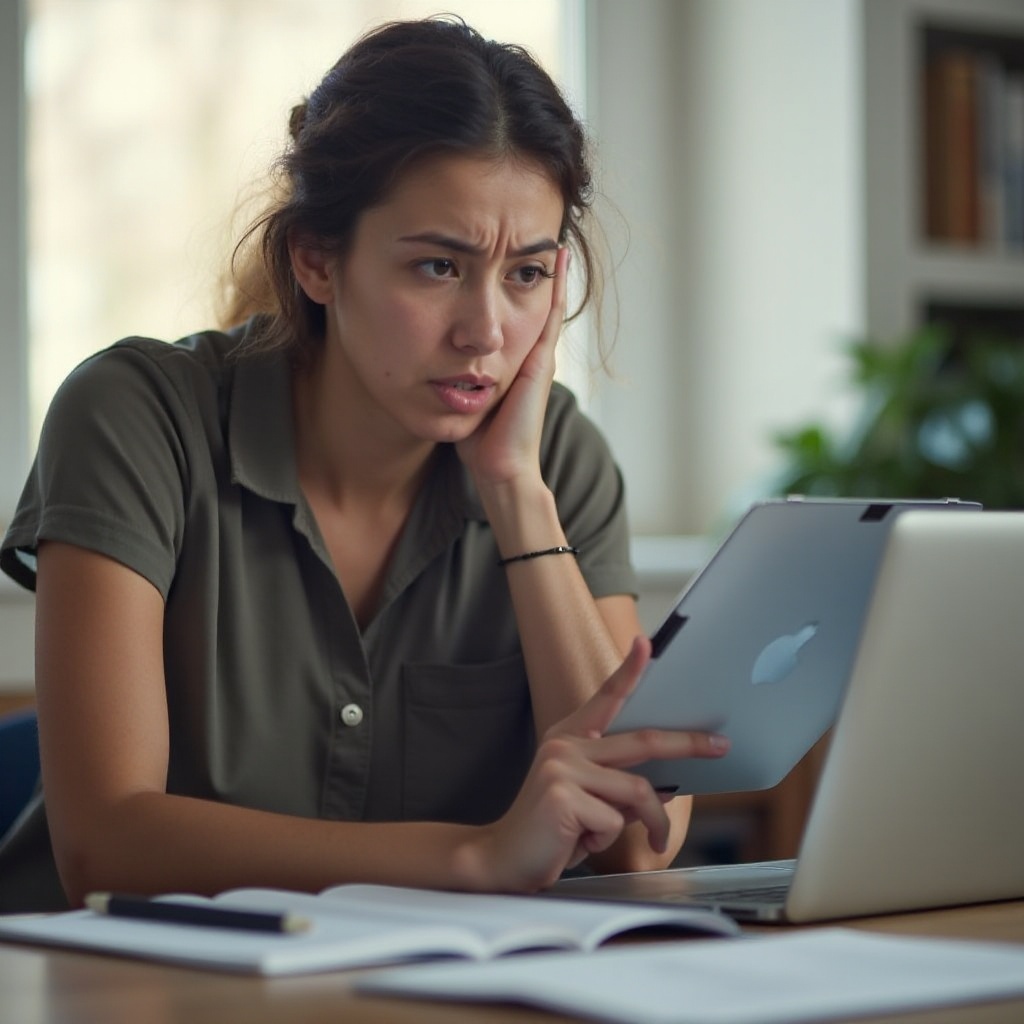
Ongelman ymmärtäminen
Kun Calibre ei tunnista tablettiasi, se häiritsee kykyäsi hallita e-kirjakokoelmaasi tehokkaasti. Useat tekijät voivat vaikuttaa tähän ongelmaan, aina vanhentuneesta ohjelmistosta yhteysongelmiin. Ongelman perimmäisten syiden ymmärtäminen voi auttaa sinua korjaamaan ongelman nopeasti.
Miksi Calibre ei tunnista tablettiasi
Calibre ei välttämättä tunnista tablettiasi useista syistä. Näihin voi sisältyä vanhentunut Calibre-ohjelmisto, tabletin laiteohjelmistoon liittyvät ongelmat tai USB-yhteyden ongelmat. Lisäksi tabletin yhteensopivuus Calibren kanssa voi vaikuttaa tunnistukseen.
Ohjelmiston päivittämisen merkitys
Ohjelmiston ajan tasalla pitäminen on ratkaisevan tärkeää. Sekä Calibre että tabletin laiteohjelmisto tarvitsevat säännöllisiä päivityksiä varmistaakseen sujuvan viestinnän. Päivityksiin sisältyy usein virheenkorjauksia ja parannuksia, jotka voivat ratkaista yhteysongelmia.

Alkuperäiset tarkistukset ja perusvianetsintä
Ennen kuin syvennyt edistyneisiin vianmääritystoimiin, on tärkeää suorittaa joitain alkuperäisiä tarkastuksia yleisten ongelmien poissulkemiseksi.
Calibren ja laiteohjelmiston ajan tasalla varmistaminen
Varmista ensin, että sinulla on uusin Calibre-versio asennettuna. Käy Calibren virallisella verkkosivustolla tarkistaaksesi päivitykset. Varmista myös, että tablettisi laiteohjelmisto on ajan tasalla, sillä vanhat versiot voivat haitata yhteensopivuutta.
USB-yhteyksien ja -kaapeleiden tarkistaminen
Tarkista USB-kaapelisi ja -yhteytesi. Viallinen kaapeli tai löysä yhteys voi estää Calibrea tunnistamasta tablettiasi. Kokeile käyttää toista USB-kaapelia tai -porttia poissulkeaksesi nämä yleiset ongelmat. Tämä yksinkertainen vaihe voi usein ratkaista yhteysongelmat välittömästi.
Tablet-laitteen yhteensopivuuden varmistaminen Calibren kanssa
Kaikki tabletit eivät ole yhteensopivia Calibren kanssa. Varmista, että tablettimallisi on tuettu tarkistamalla Calibren dokumentaatio tai verkkosivusto. Yhteensopivuusongelmat voidaan useimmiten ratkaista tarkistamalla tämä tieto.
Edistyneet diagnostiikkatoimet
Jos perusvianmääritys ei ratkaise ongelmaa, on aika syventyä edistyneisiin diagnostiikkatoimiin ongelman tunnistamiseksi ja korjaamiseksi.
USB-vianmäärityksen käyttöönotto tabletillasi
Ota USB-vianmääritys käyttöön tabletillasi. Tämä asetus, joka löytyy yleensä kehittäjävaihtoehdoista, voi parantaa yhteyttä tabletin ja Calibren välillä. Ota se käyttöön siirtymällä asetuksiin, napauttamalla ’Tietoja laitteesta’ ja napauttamalla ’Koontiversion numero’ useita kertoja, kunnes kehittäjätila on aktivoitu.
Eri USB-porttien ja -kaapeleiden kokeileminen
Vaikka alkuperäiset kaapeli- ja porttitarkastukset eivät auttaneet, kokeile eri yhdistelmiä. Vaihda toiseen USB-porttiin tai käytä eri kaapelia, sillä nämä toimenpiteet voivat joskus ratkaista piilevät yhteysongelmat, jotka eivät ole heti ilmeisiä.
USB-yhteystilan asettaminen (MTP/PTP)
Varmista, että tabletin USB-yhteystila on asetettu joko MTP (Media Transfer Protocol) tai PTP (Picture Transfer Protocol). Nämä tilat helpottavat tietojen siirtoa tabletin ja tietokoneen välillä, mikä on välttämätöntä Calibren tunnistaessa laitteen.
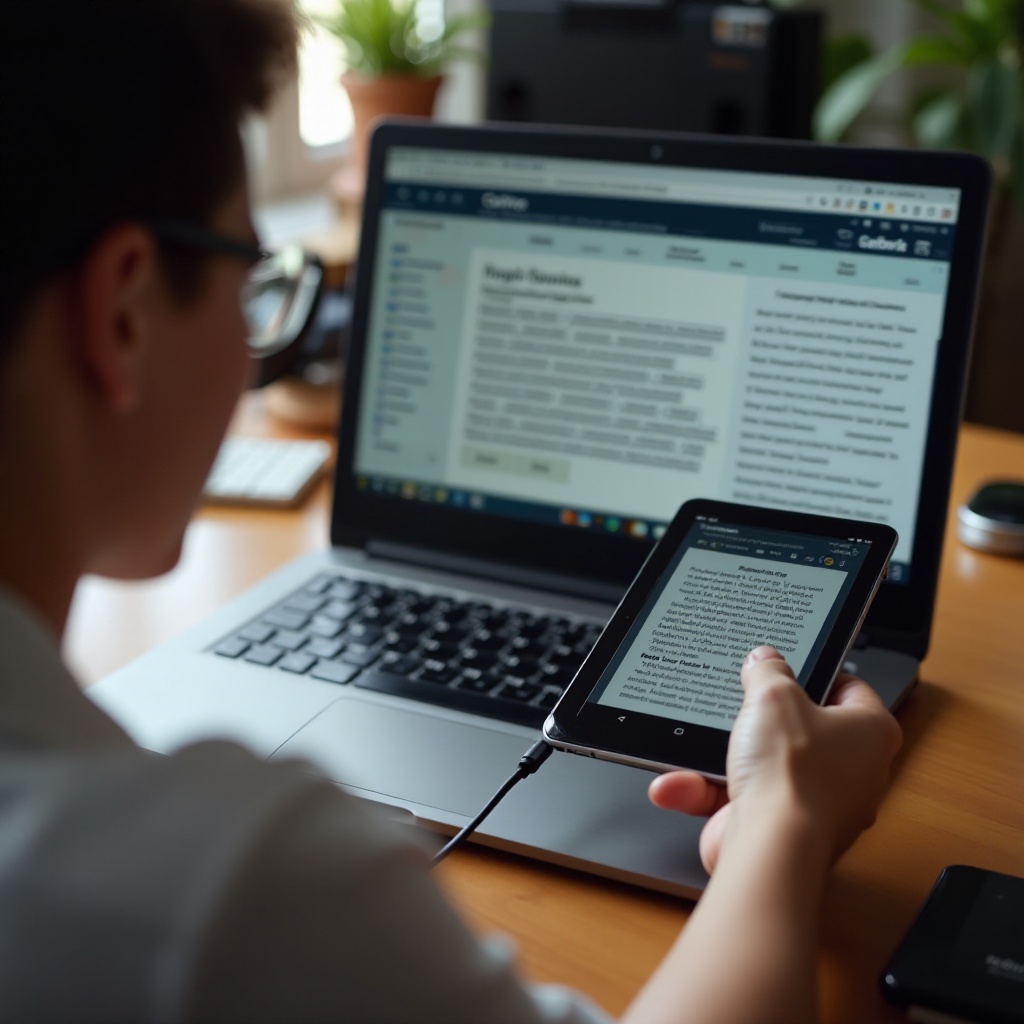
Calibren ja järjestelmän määrittäminen
Calibre-asetusten asianmukainen määrittäminen ja järjestelmän yhteensopivuuden varmistaminen voivat myös auttaa ratkaisemaan havaintoon liittyviä ongelmia.
Laitteen tunnistusasetusten tarkistaminen Calibressa
Calibressa siirry Asetukset > Lisäasetukset > Liitännäiset. Varmista, että laitteen liitäntäliitännät ovat käytössä ja oikein määritettyjä. Joskus laajennusasetusten palauttaminen voi ratkaista havaintoon liittyviä ongelmia.
Laitteen liitäntäliitännäisten määrittäminen
Calibren laitteiden liitäntälisäosien päivittäminen tai uudelleenkonfigurointi voi tehdä merkittävän eron. Etsi laitekohtainen liitännäinen ja varmista, että se on ajan tasalla. Jos tarpeen, poista ja asenna laajennus uudelleen.
Laitteiden ohjainten päivittäminen tietokoneellasi
Vanhentuneet tai vioittuneet laiteohjaimet tietokoneellasi voivat myös estää Calibrea tunnistamasta tablettiasi. Käy valmistajan verkkosivustolla ladataksesi ja asentaaksesi uusimmat ohjaimet tabletillesi ja USB-porteille. Näiden ohjainten säännölliset päivitykset voivat estää monia ongelmia.
Yhteenveto
Ongelmien selvittäminen, miksi Calibre ei tunnista tablettiasi, sisältää useita toimenpiteitä aina perus- tarkastuksista edistyneisiin määrityksiin. Varmistamalla, että ohjelmat ovat ajan tasalla, tarkistamalla yhteydet ja määrittämällä Calibre ja järjestelmä oikein, voit yleensä ratkaista nämä ongelmat ja palata nauttimaan e-kirja- kirjastostasi.
Usein kysytyt kysymykset
Mitä minun pitäisi tehdä, jos Calibre ei vieläkään tunnista tablettiani?
Jos Calibre ei vieläkään tunnista tablettiasi näiden vaiheiden jälkeen, harkitse avun kysymistä Calibren tukifoorumeilta. Anna tietoja laitteestasi ja vianetsintätoimista, jotka olet jo suorittanut.
Voinko lisätä tablettini manuaalisesti Calibreen?
Kyllä, voit lisätä kirjoja manuaalisesti tabletille käyttämällä Calibren ’Yhdistä/jakaa’ -toimintoa. Valitsemalla ’Yhdistä kansioon’ -vaihtoehdon voit siirtää e-kirjoja manuaalisesti tablettisi tallennustilaan.
Kuinka usein minun tulisi päivittää Calibre ja laitteeni ajurit?
Säännölliset päivitykset ovat tärkeitä. Tarkista Calibre-päivitykset kuukausittain ja varmista, että tablettisi laiteohjelmisto ja tietokoneesi laiteajurit on päivitetty vähintään muutaman kuukauden välein välttääksesi yhteensopivuusongelmia.